4x4x4 LED 立方体,带有 Arduino Uno 和 1sheeld
组件和用品
 |
| × | 1 | |||
 |
| × | 16 | |||
 |
| × | 64 | |||
 |
| × | 1 | |||
 |
| × | 1 | |||
 |
| × | 20 | |||
| × | 1 |
关于这个项目
这是一个惊人的 4x4x4 LED 立方体,使用 1sheeld 和 arduino uno 连接到您的智能手机。让音乐控制...
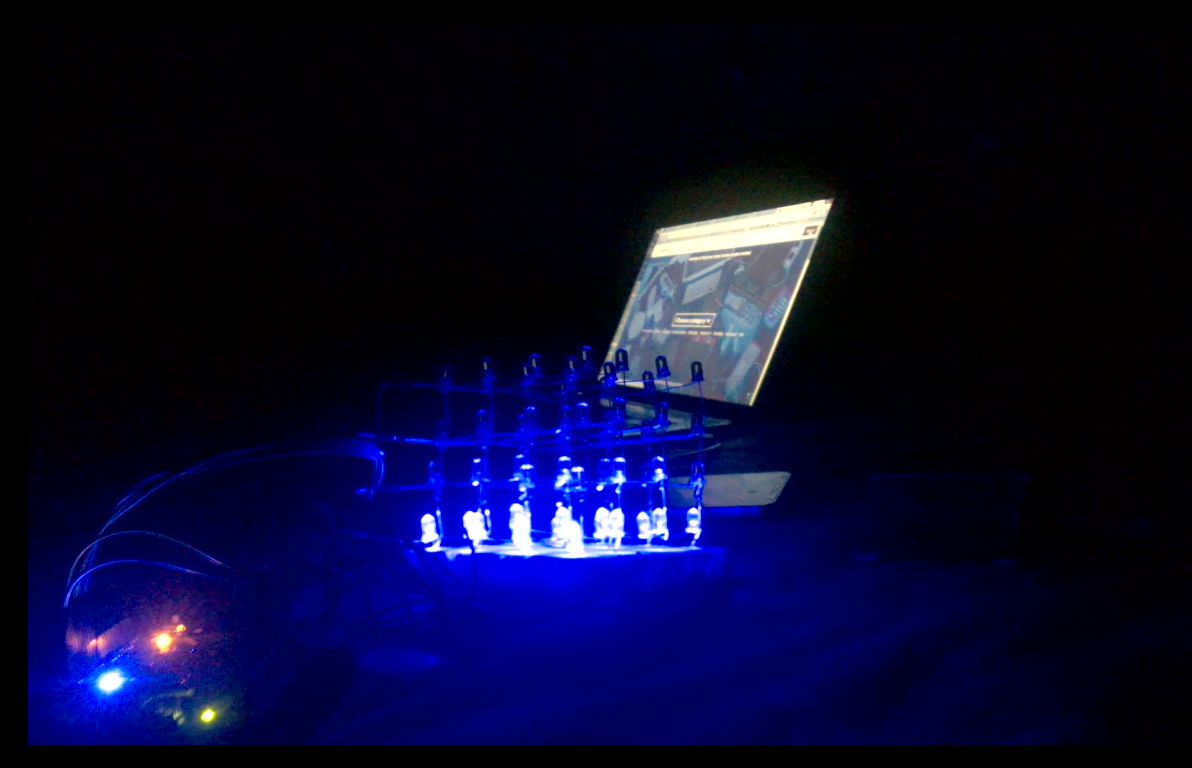
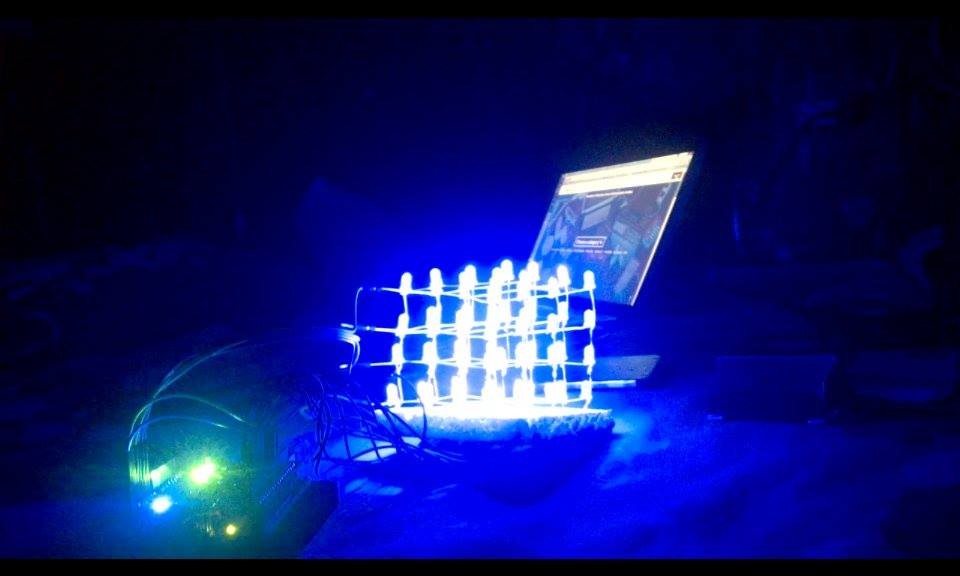


如何构建 LED 立方体:
按照此说明构建 LED 立方体。您只需要执行第 3 步、第 4 步和第 5 步。您需要具备一些基本的焊接知识。
http://www.instructables.com/id/LED-Cube-4x4x4/
**您将不需要教学中的组件。需要的组件请参考下面的组件列表。
操作原理:
将电线连接到每个 LED 的阳极显然是不切实际的。
一种可能的解决方案是将立方体分成 4 层,每层由 16 个 LED 组成。
垂直列中的所有 LED 共享一个公共阳极 (+)。
水平层上的所有 LED 共享一个公共阴极 (-)。
为了点亮特定的 LED,只需向包含该 LED 的层提供 GND (-),然后向包含该 LED 的列提供 5V (+)。
接线:
构建立方体后,您应该有 16 个引脚来控制列和 4 个引脚来控制层。
Ω-将每个列控制引脚连接到一个 220 Ω 电阻串联,另一端 电阻连接到安装在 arduino 板上的 1sheeld。
*** 我尝试在没有电阻的情况下将电线直接连接到 1sheeld &arduino 并且它确实有效,但不推荐这样做。
*列控制引脚连接到数字引脚 13 到 0 和模拟引脚 A4 和 A5。 (参考图)
*每个引脚控制该列中的三个LED,因此您可以自由地以任意组合连接列。
-将层控制引脚连接到模拟引脚 A0、A1、A2 和 A3。
*根据我的代码,下层连接到引脚 A0,然后下一层连接到引脚 A1,然后下一层连接到引脚 A2,最高层连接到引脚 A3。 (参考图)
-将电线连接到 1sheeld 和 arduino 后,您现在可以上传代码,然后将智能手机连接到 1sheeld。
*如果您不熟悉 1sheeld,可以先学习本教程。
http://1sheeld.com/tutorials/getting-started/
代码
- 无标题文件
无标题文件Arduino
/*这段代码使用1Sheeld和一个arduino Uno板来控制一个4x4x4的LED矩阵,使用你的智能手机的麦克风。电路: * 64 个 LED 形成一个 4x4x4 立方体,与 1Sheeld 和 arduino 板相连 * 柱控制引脚连接到数字引脚 0 到 13 和模拟引脚 A4 和 A5 * 层控制引脚连接到模拟引脚 A0 到 A3。 by Hassan Ibrahim*/ #define CUSTOM_SETTINGS#define INCLUDE_PUSH_BUTTON_SHIELD#define INCLUDE_MIC_SHIELD/* 包括 1Sheeld 库。 */#include// 定义 LED 矩阵的引脚连接(列和层)。// 更多插图请参考教程。int coloumn13 =13; // coloumn13 表示连接到arduino 板上的pin 13 的coloumn int coloumn12 =12;int coloumn11 =11;int coloumn10 =10;int coloumn9 =9;int coloumn8 =8;int coloumn7 =7 =7;int coloum;int coloumn5 =5;int coloumn4 =4;int coloumn3 =3;int coloumn2 =2;int coloumn1 =1;int coloumn0 =0;int coloumnA4 =A4;int coloumnA5 =A5;int layerA0 =A0; // layerA0 表示连接到arduino上的模拟引脚A0的层(本例中的最低层)int layerA1 =A1; // * 以这种方式选择名称是为了方便修改int layerA2 =A2;int layerA3 =A3;int counter; // 用于在列中进行更改// 当您按下 reset:void setup() { // 开始通信时,设置例程运行一次。 OneSheeld.begin(); Serial.begin(115200); // 将每个引脚初始化为输出。 pinMode(colooln0,输出); pinMode(colooln1, 输出); pinMode(colooln2, OUTPUT); pinMode(colooln3, OUTPUT); pinMode(colooln4, OUTPUT); pinMode(colooln5, OUTPUT); pinMode(colooln6, OUTPUT); pinMode(colooln7,输出); pinMode(colooln8,输出); pinMode(colourn9, OUTPUT); pinMode(colooln10, 输出); pinMode(colourn11, 输出); pinMode(column12, 输出); pinMode(colooln13,输出); pinMode(columnA4,输出);引脚模式(列A5,输出); pinMode(layerA0,输出); pinMode(layerA1,输出); pinMode(layerA2,输出); pinMode(layerA3, OUTPUT);} // 设置结束// 循环例程永远重复运行:void loop() { // 所有柱子都连接到 5v(高)。数字写入(列 0,高);数字写入(列 1,高);数字写入(列 2,高);数字写入(列 3,高);数字写入(第 4 列,高);数字写入(列 5,高);数字写入(列 6,高);数字写入(列 7,高);数字写入(列 8,高);数字写入(第 9 列,高);数字写入(列 10,高);数字写入(列 11,高);数字写入(列 12,高);数字写入(列 13,高);数字写入(列A4,高);数字写入(列A5,高);延迟(30); // 从麦克风获取噪音水平并控制哪些层连接到 0v(低)。 // 每个 if-else 块控制一层。 // 这些值应该根据您的手机进行校准。 /* 要进行校准,请在您的智能手机附近播放任何类型的音乐并观看麦克风防护罩的读数并选择合适的值。 */ // 在这个例子中,步骤 6 给出了很好的结果 if( Mic.getValue()> 70 ) // 第一层控制 { digitalWrite(layerA0, LOW);延迟(50); // 使显示更清晰。它可以修改为更快或更慢。 } else { digitalWrite(layerA0, HIGH); } if( Mic.getValue()> 76 ) // 第二层控制 { digitalWrite(layerA1, LOW);延迟(50); } else { digitalWrite(layerA1, HIGH); } if( Mic.getValue()> 82 ) // 第三层控制 { digitalWrite(layerA2, LOW);延迟(50); } else { digitalWrite(layerA2, HIGH); } if( Mic.getValue()> 88 ) // 第四层控制 { digitalWrite(layerA3, LOW);延迟(50); } else { digitalWrite(layerA3, HIGH); } } // 循环结束
带 1sheeld 的 LED 立方体(麦克风防护罩)
示意图
此图像不包含电阻器。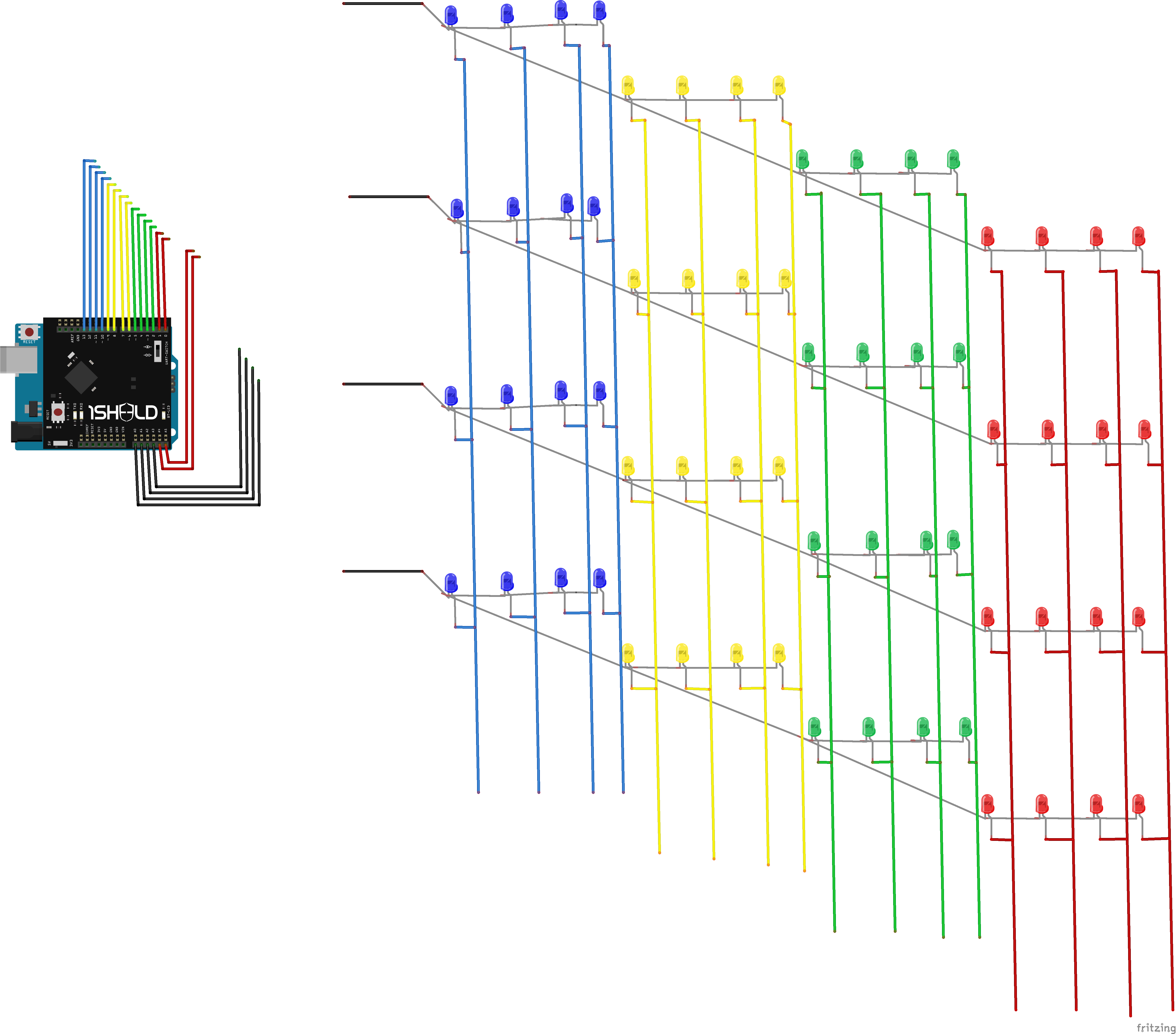
制造工艺
- 用三星 SAMIIO、Arduino UNO 和 Raspberry Pi 在几分钟内制作一个火灾探测器
- DIY LUMAZOID Arduino 音乐可视化器
- Arduino Gyroscope Game with MPU-6050
- 带有伊斯兰祈祷时间的 Arduino 时钟
- 带 LED 和压电扬声器的 DHT11 传感器
- 聋盲通信与 1Sheeld/Arduino
- Unopad - 带有 Ableton 的 Arduino MIDI 控制器
- 温湿度数据记录仪
- Arduino 带蓝牙控制 LED!
- 带有 Arduino 的简单障碍物传感器
- 使用 Cortana 控制 LED
- 使用 Arduino Uno 控制 LED 矩阵


